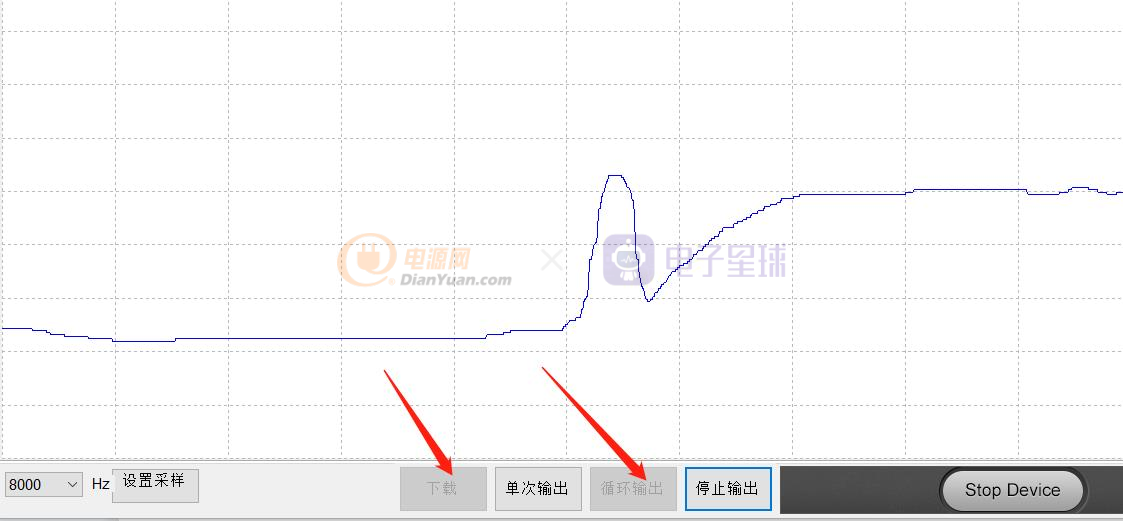LOTO任意波形发生器SIG82模拟输出继电器吸合断开的信号波形用于算法调试
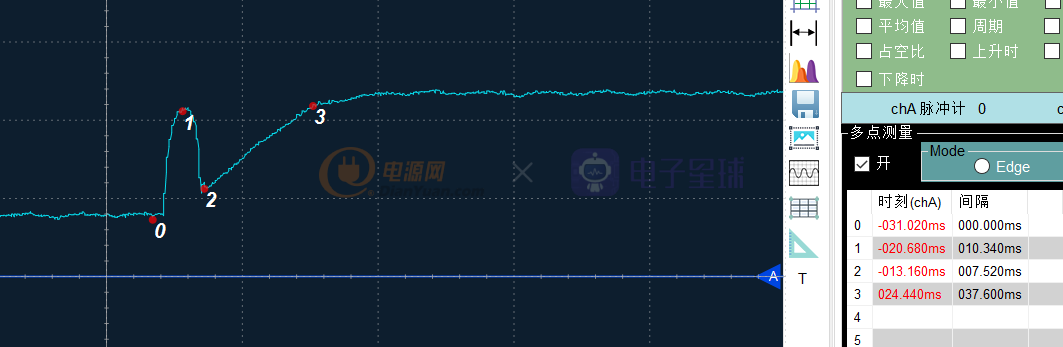
继电器吸合的电流变化过程是如图这样的波形,0到2的时间大约为17毫秒,2到3的时间大约38毫秒。
批量继电器产品吸合是否满足产品标准的时候,不能靠人操作和判断,效率太低了也容易出错。通常要设计软件自动用算法计算0和2之间的时间差。做电流波形采集和自动计算时间差算法不能每次都到现场调试工装和开机测试。如果有个可以调整的足够真实的信号来模拟继电器吸合和断开过程的波形作为系统输入,那么就会非常方便。我们使用LOTO任意波形发生器来产生这样的调试用波形。
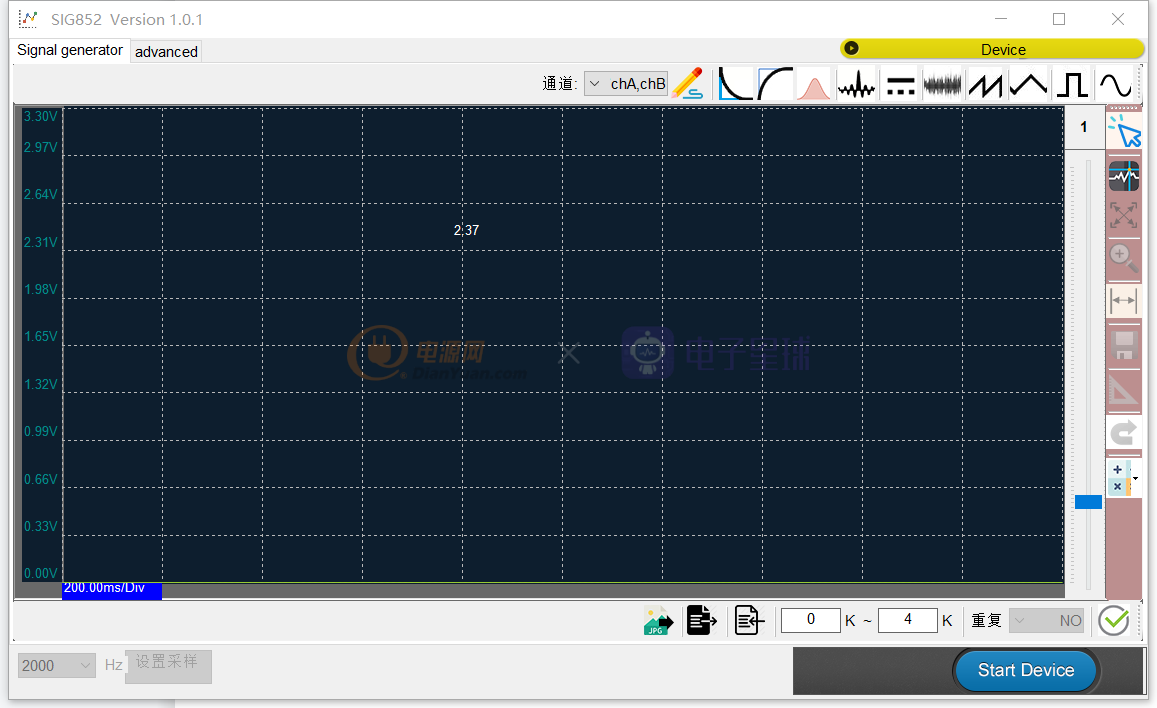
这个波形本身并不规则,也不要求平滑,所以我们可以直接用最便捷的方法来制作,那就是手绘。上图是LOTO的任意波形发生器的上位机软件界面。
我们选中这个画笔工具就可以在绘图区任意使用示波器绘制波形了,不过为了更加准确些,我们可以利用上位机软件的背景参考图功能,把实测的波形截图成图片,然后导入到这个信号发生器上位机软件中作为背景图,这样我们就可以用鼠标手绘描画了。
上图箭头所示,是导入背景图片的功能按钮,我们把实测的标准波形导入进来,还可以上下左右以及缩放和透明度的调整:
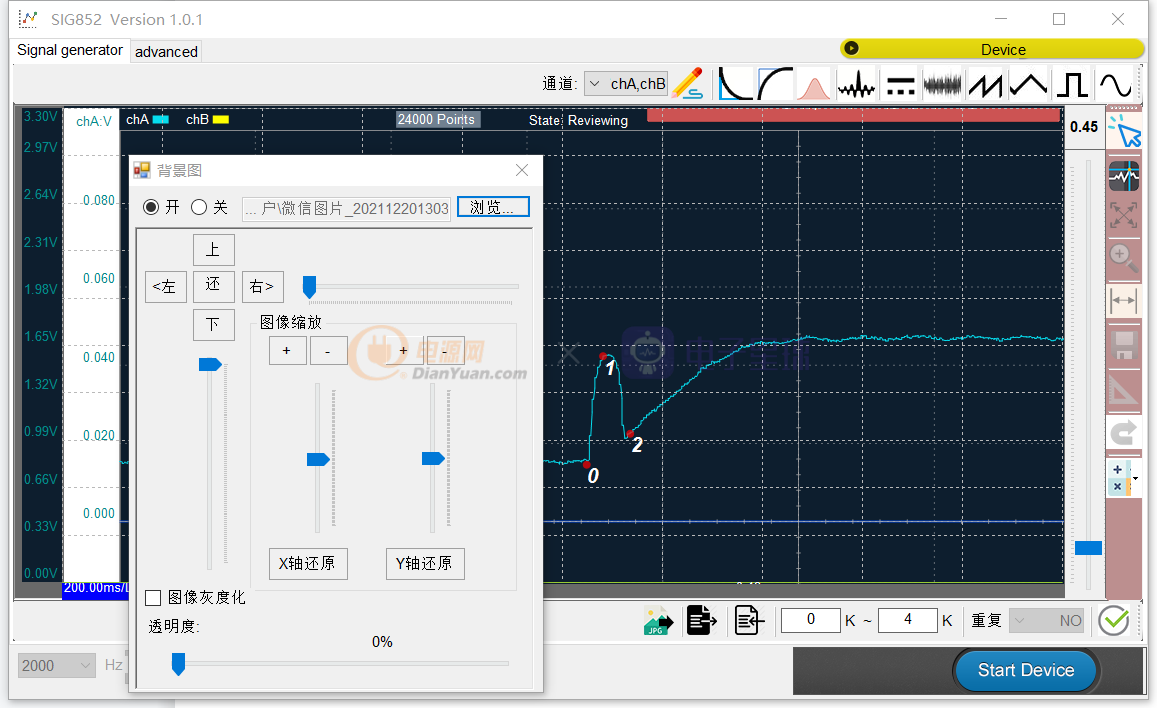
接下来我们就可以鼠标手绘了:
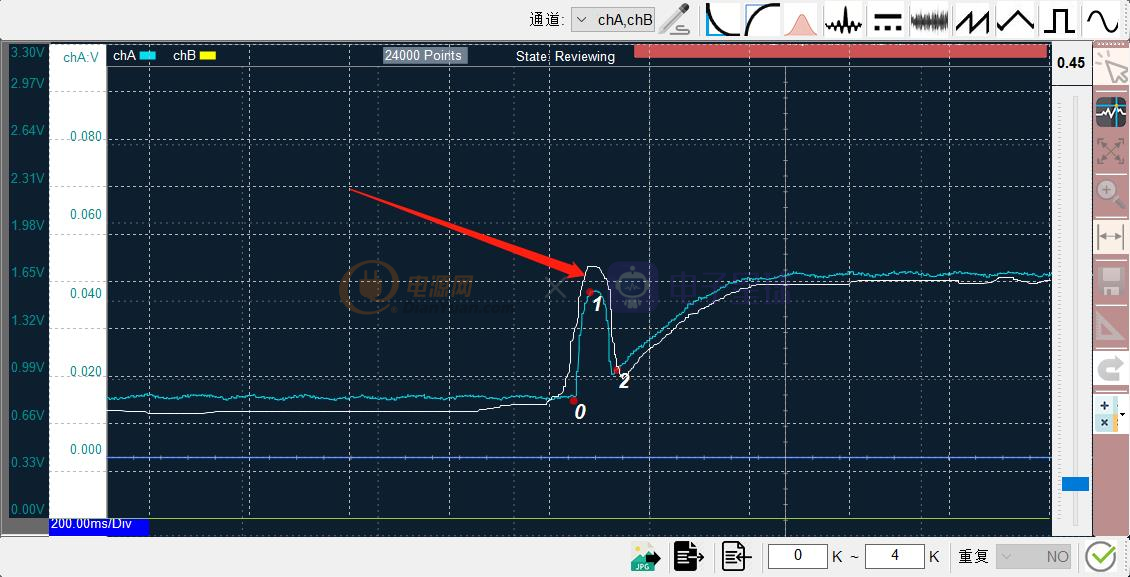
上图红色箭头所指的白色曲线就是用鼠标手绘的,为了和标准参考波形有区别方便给大家展示,我故意画的不太重合。然后我们点击右下角的曲线编辑确定按钮,来承认这次编辑的曲线,刚才的白色曲线会变成浅绿色,并且进入到等待输出的波形缓存里了,如下图所示:

记得再次点击鼠标手绘按钮结束掉这个手绘状态,然后我们可以切换到高级页面,可以看到等待输出的波形缓存里我们编辑好的波形了:
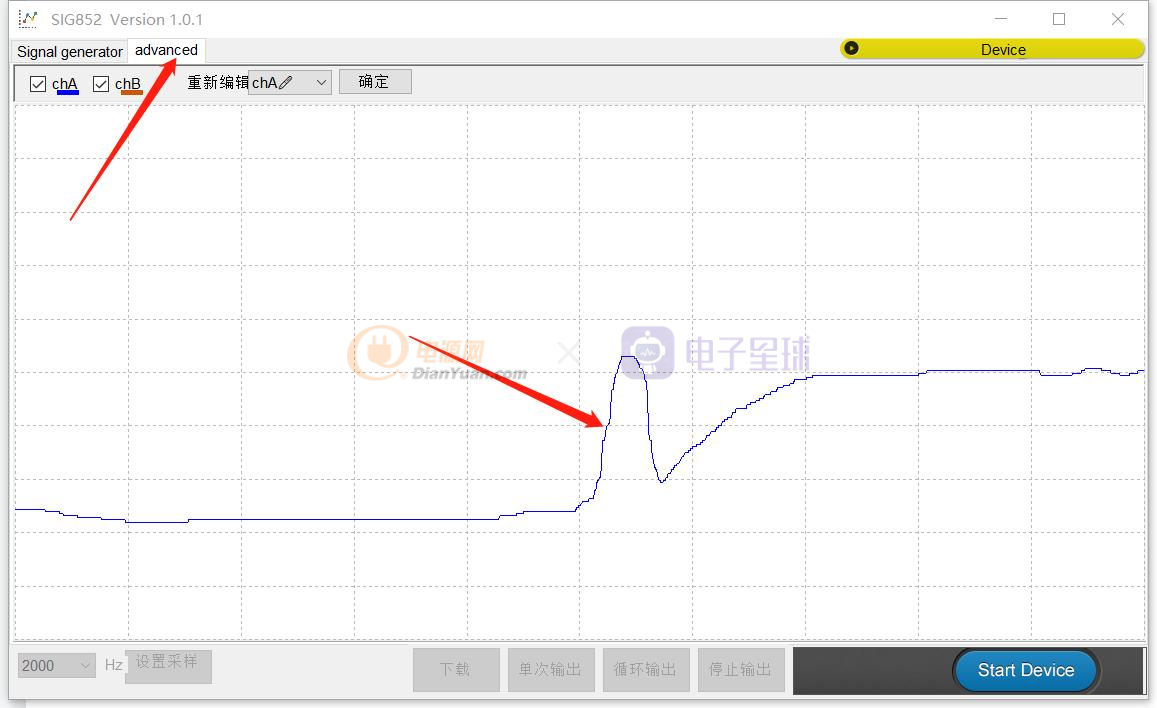
我们把这个波形保存一下,以方便调试的时候随时导入进来重新编辑和修改参数,这样就不用每次都重新画了:
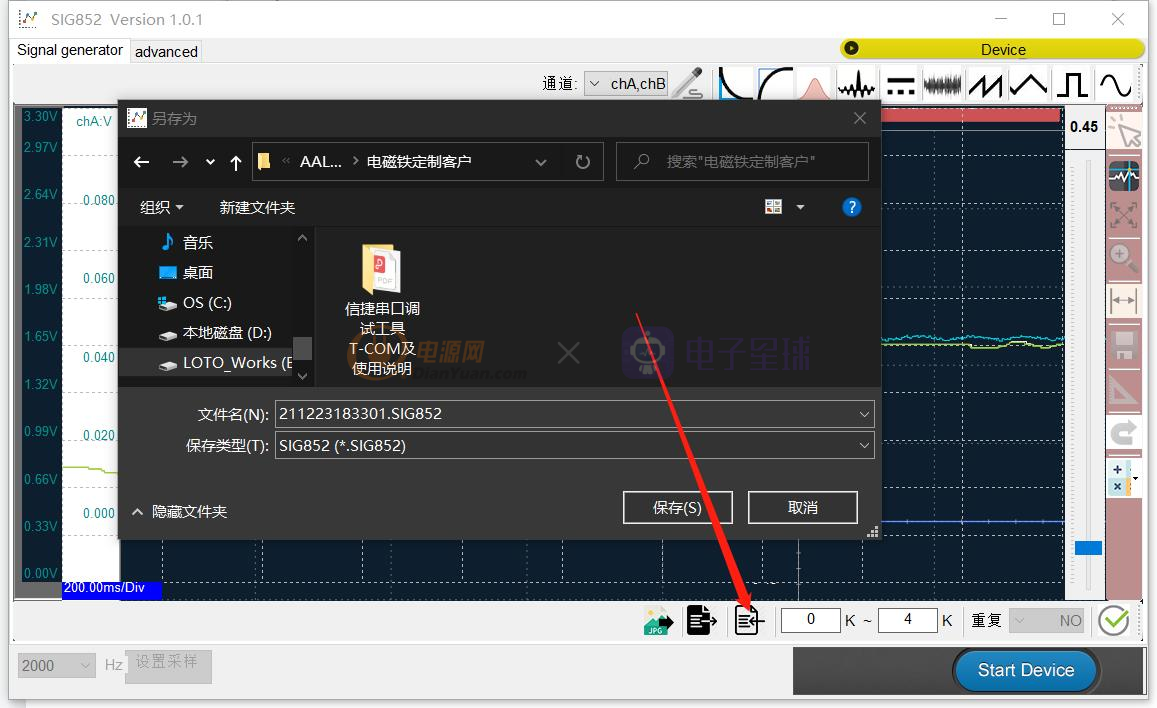
随时要修改和编辑波形的话,我们可以像下面这样找到之前存好的波形文件导入进来:
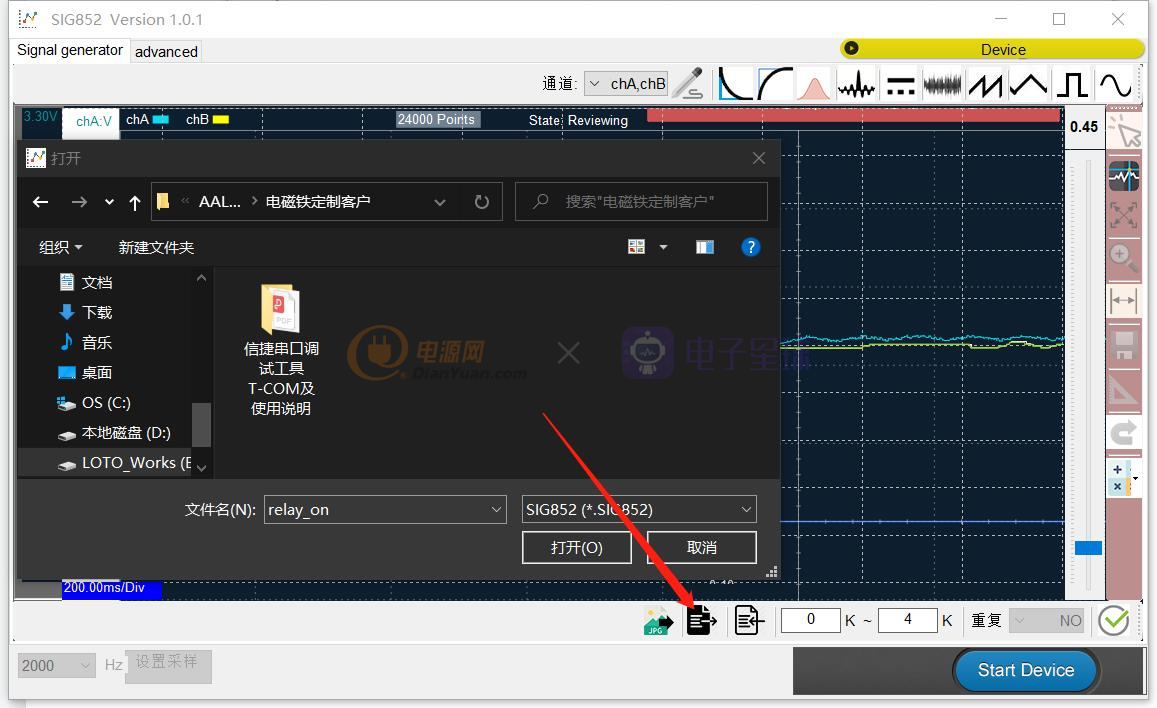
接下来我们连接上SIG852任意波形发生器设备,点右下角打开设备,就可以设置采样率了:
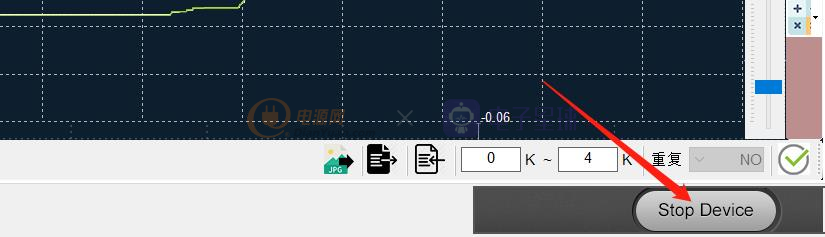
我们打开标尺工具,能看到,两个参考点之间的数据点间隔是124个采样点,如果按两点的时间间隔是17毫秒算的话,只输出A通道波形,那么采样率应该是1/0.017*124 = 7294赫兹。我们直接设置8000赫兹:
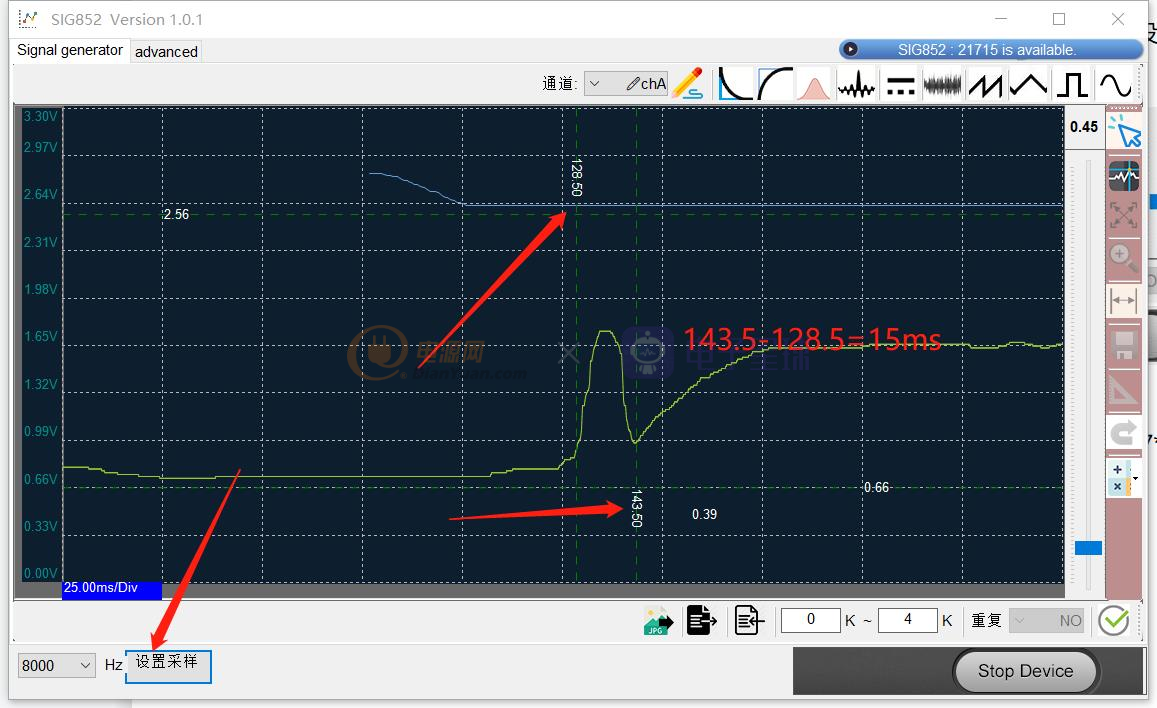
设置好采样率以后,直接可以看到两个参考点之间的间隔大约是15ms。我们点击下载,和循环输出看看实际的波形模拟效果: